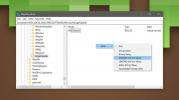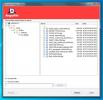So beheben Sie kein Audioausgabegerät nach Windows 10 1809 Update
Es wäre kein Windows 10-Update, wenn es keine massiven, arbeitsunterbrechenden und peinlichen Fehler gäbe. Unter Windows 10 1809 scheint ein neuer Fehler aufgetreten zu sein, bei dem Benutzer keine Tonausgabe erhalten können. Windows 10 teilt ihnen mit, dass kein Audioausgabegerät installiert ist oder dass sie einfach kein Audio erhalten. Die meisten Benutzer haben dies auf HP-Computern erlebt, einige haben es jedoch auch auf Dell-Systemen erlebt.
Dies ist wiederum ein Treiberproblem, das nicht einfach zu beheben ist. Es hängt in hohem Maße davon ab, wie sich dieser Fehler auf Ihrem System manifestiert.
Lösung
Das Die Lösung besteht darin, Intel SST-Audiotreiber zu entfernen. Diese Treiber scheinen von Windows 10 installiert worden zu sein und verhindern, dass die RealTek-Audiotreiber funktionieren. Der schwierige Teil besteht darin, die Intel SST-Audiotreiber loszuwerden, wenn sie wieder auftauchen.
Öffnen Sie den Geräte-Manager und erweitern Sie die Gerätegruppe Sound, Video und Game Controller. Überprüfen Sie unter diesen Geräten, ob Intel SST installiert ist oder nicht. Es kann mehr als einen Eintrag geben.

Klicken Sie mit der rechten Maustaste auf die einzelnen Treiber und entfernen Sie diese Treiber mit der Deinstallationsoption. Laden Sie nach dem Entfernen die RealTek-Audiotreiber herunter und installieren Sie sie erneut.
Wenn Sie die Treiber nicht deinstallieren können oder Windows 10 sie erneut installiert, klicken Sie mit der rechten Maustaste auf jeden Intel SST-Eintrag und prüfen Sie, ob einer der Treiber zurückgesetzt werden kann. Wenn für eines von ihnen eine Rollback-Option aktiviert ist, verwenden Sie diese und installieren Sie die RealTek-Audiotreiber.
Es ist möglich, dass RealTek-Audiotreiber auf Ihrem System installiert sind. Das Vorhandensein der Intel SST-Treiber verhindert jedoch, dass die RealTek-Treiber funktionieren, weshalb Sie sie entfernen müssen.
Wenn es keine Rollback-Option gibt und die Intel SST-Treiber nach einer Weile wieder deinstalliert werden, können Sie eines von zwei Dingen ausprobieren. Laden Sie die RealTek-Treiber für Ihr System herunter und nach der Deinstallation der Intel SST-Treiber Installieren Sie die RealTek-Treiber manuell über den Geräte-Manager. Ermöglichen Sie dem Geräte-Manager, nach anderen Treibern zu suchen. Wenn jedoch die richtigen Treiber nicht gefunden werden, verwenden Sie den heruntergeladenen Treiber und installieren Sie ihn. Nachdem, Verhindern Sie, dass Windows 10 Treiber aktualisiert bis ein Fix dafür verfügbar ist.
Die Herausforderung besteht darin, die Intel SST-Treiber von Ihrem System zu entfernen und sie fernzuhalten. Aufgrund der Art dieses Fehlers können wir leider nicht für alle Systeme spezifische Anweisungen geben, aber sobald Sie eine haben Allgemeine Vorstellung davon, was Sie tun müssen, um das Problem zu beheben. Sie können nach Informationen suchen, mit denen Sie Ihre spezifischen Probleme beheben können System.
Suche
Kürzliche Posts
So blockieren Sie das automatische Chromium Edge-Upgrade unter Windows 10
Chromium Edge ist aus der Beta-Phase und Microsoft ist bereit, es a...
AngryFile: Sichern Sie Dateien in der Cloud und stellen Sie sie in denselben Pfaden / Ordnern wieder her
Das Aufkommen des Cloud Computing hat einen großen Sprung in Richtu...
So zeigen Sie das Kennwort einer Anwendung oder eines Programms auf Ihrem Computer an
Viele Anwendungen speichern Ihr Kennwort aus Sicherheitsgründen hin...